In dieser Anleitung zeige ich dir, wie du interaktive Datenfilter, auch bekannt als Datenschnitte oder Slicer, in Google Sheets effektiv nutzen kannst. Datenschnitte bieten eine einfache und visuelle Möglichkeit, die Darstellung von Daten in deinen Diagrammen zu steuern, indem du gezielt Informationen auswählst, die du einsehen möchtest. Dies ist besonders nützlich, wenn du große Datensätze hast und schnell zwischen verschiedenen Ansichten wechseln möchtest. Lass uns nun in die Details eintauchen und die Schritte zur Erstellung und Nutzung von Datenschnitten durchgehen.
Wichtigste Erkenntnisse
- Datenschnitte ermöglichen eine interaktive Auswahl von Daten in Diagrammen.
- Du kannst mehrere Datenschnitte für unterschiedliche Merkmale erstellen.
- Die Funktion bietet eine verbesserte Visualisierung von Analyseergebnissen.
Schritt-für-Schritt-Anleitung
Um Datenschnitte in Google Sheets zu nutzen, gehe folgendermaßen vor:
Vorbereitung der Daten
Bevor du mit den Datenschnitten beginnen kannst, benötigst du einen klar strukturierten Datensatz. Ich verwende in diesem Tutorial die Umsatzdaten eines Logistikunternehmens, die nach Region aufgeschlüsselt sind. Stelle sicher, dass deine Daten in einer Tabelle gut organisiert sind.
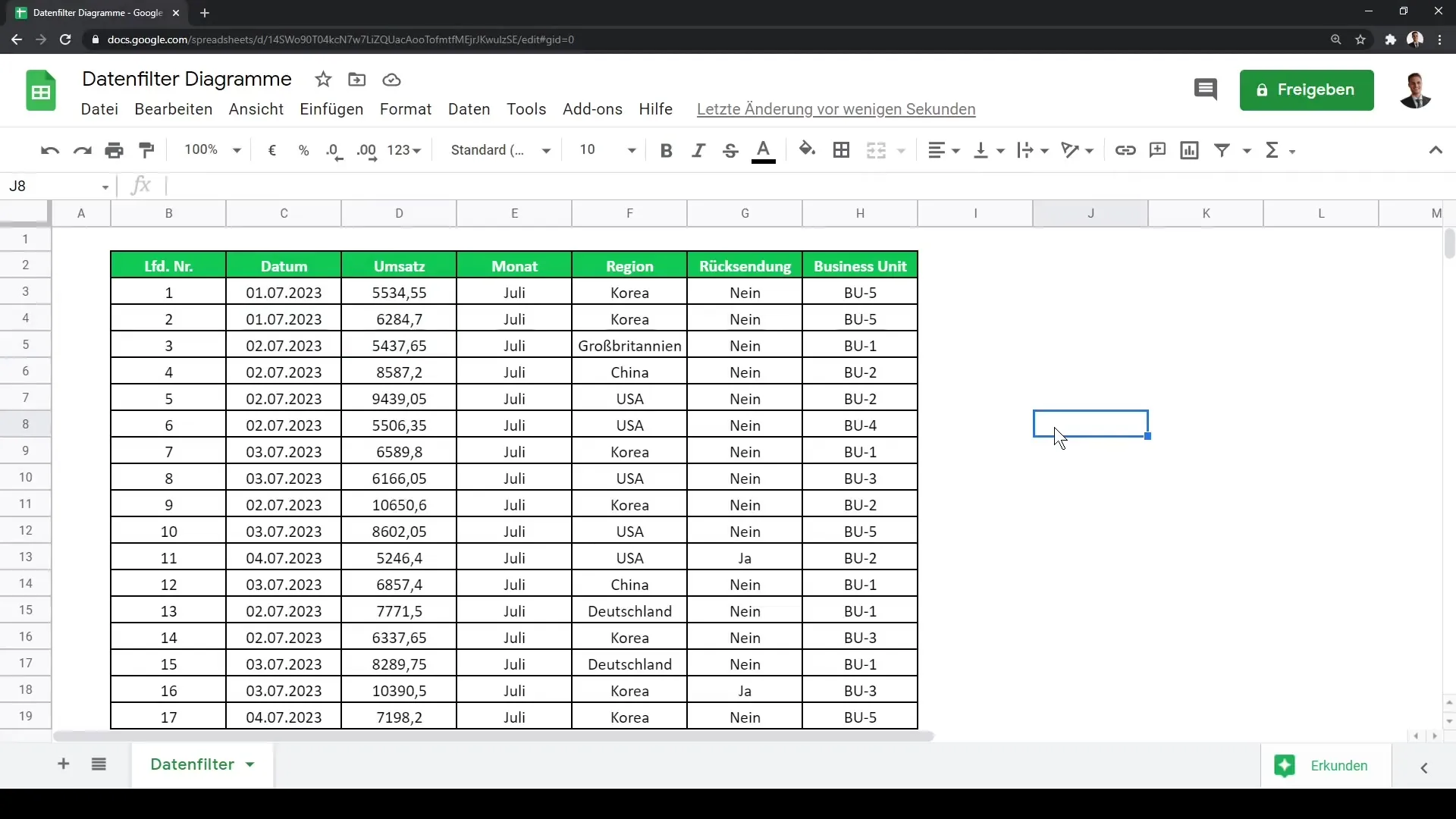
Diagramm erstellen
Zunächst musst du ein Diagramm erstellen, um die Daten visuell darzustellen. Klicke auf die Tabelle und navigiere zur Menüleiste. Wähle "Einfügen" und dann "Diagramm". Google Sheets wird dir eine empfohlene Diagrammoption anzeigen.
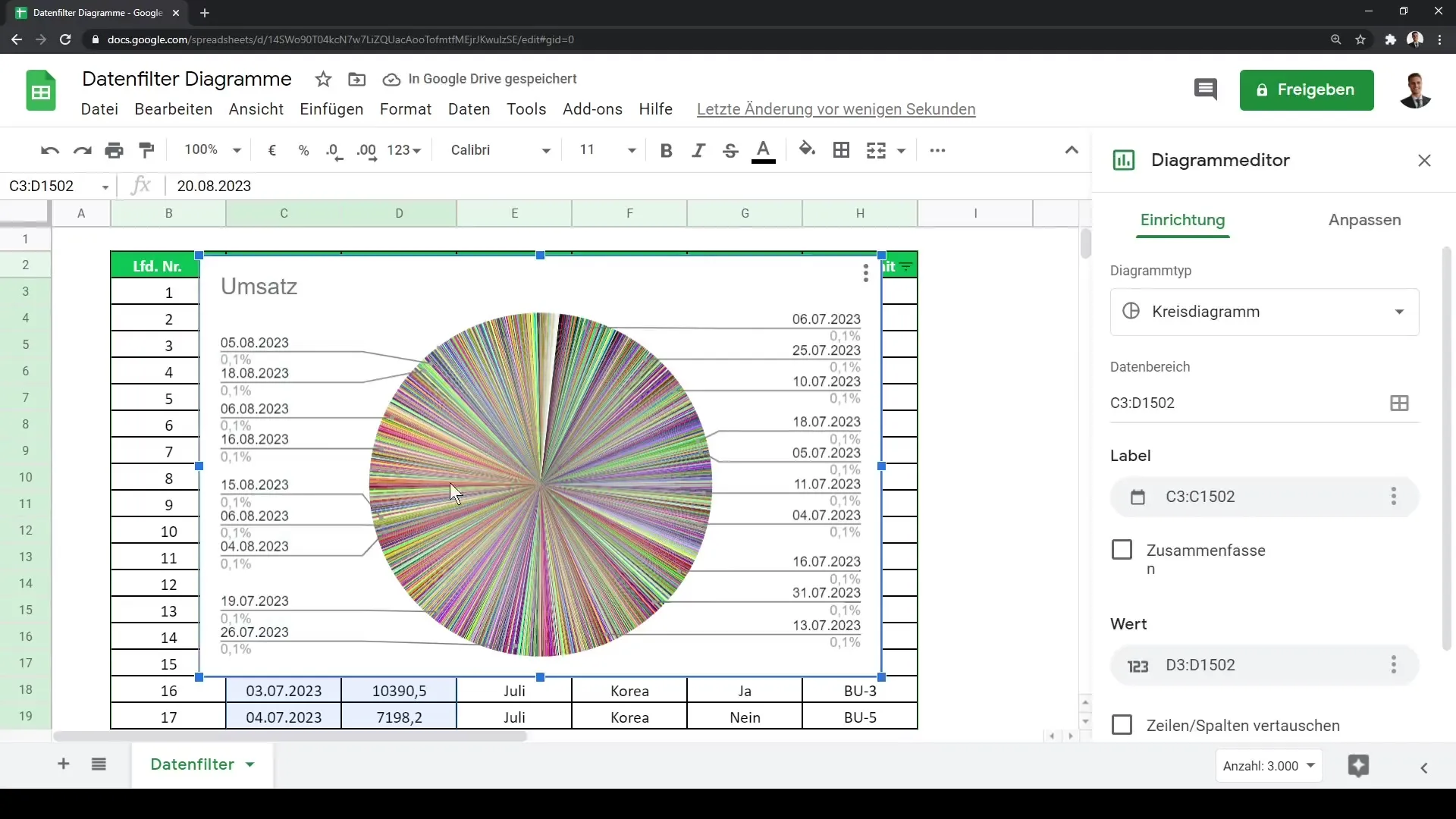
Es lohnt sich, die Diagrammtypen durchzusehen und eventuell zu einem Histogramm zu wechseln, wenn deine Daten viele unterschiedliche Werte enthalten. Ein Histogramm eignet sich hervorragend zur Anzeige der Häufigkeitsverteilung von Umsatzklassen.
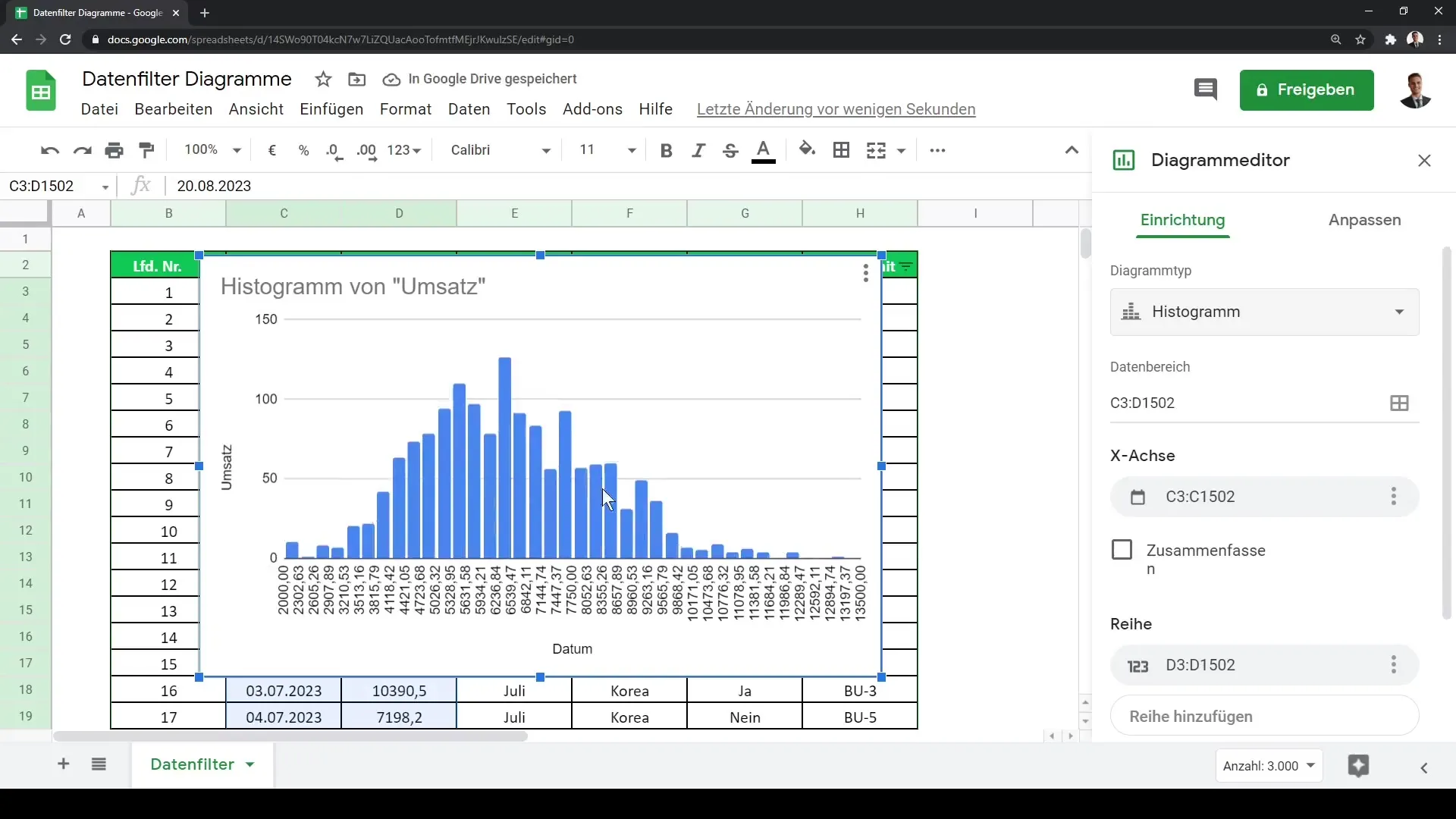
Hinzufügen eines Datenschnitts
Jetzt kommt der aufregende Teil – das Hinzufügen eines Datenschnitts. Klicke auf das Menü "Daten" und wähle die Option "Datenschnitt".
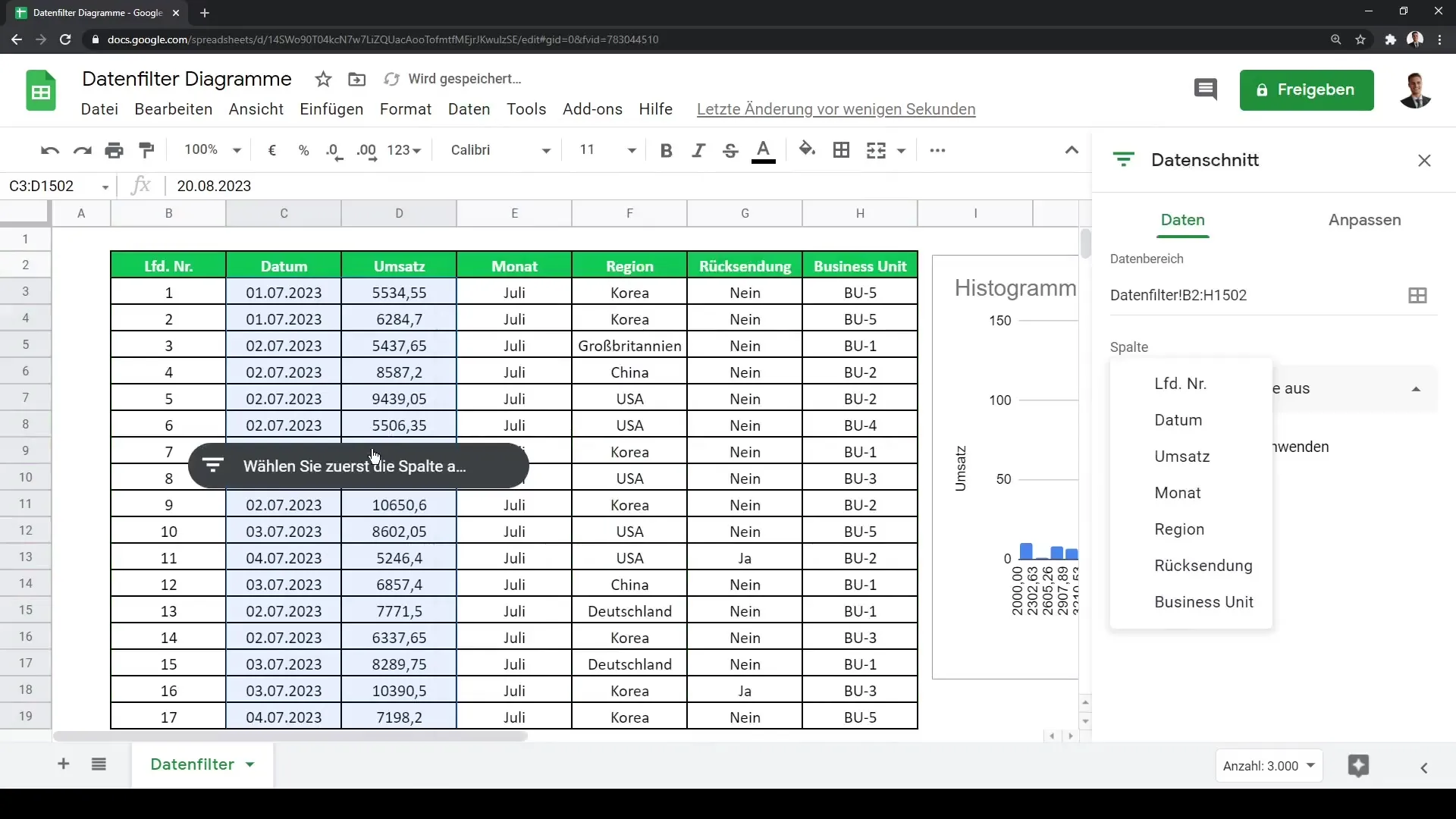
Hier wirst du aufgefordert, den Datenbereich anzugeben, den du filtern möchtest. In meinem Beispiel wähle ich die Region, für die ich die Daten anzeigen möchte, und definiere den Bereich von F2 bis F1502.
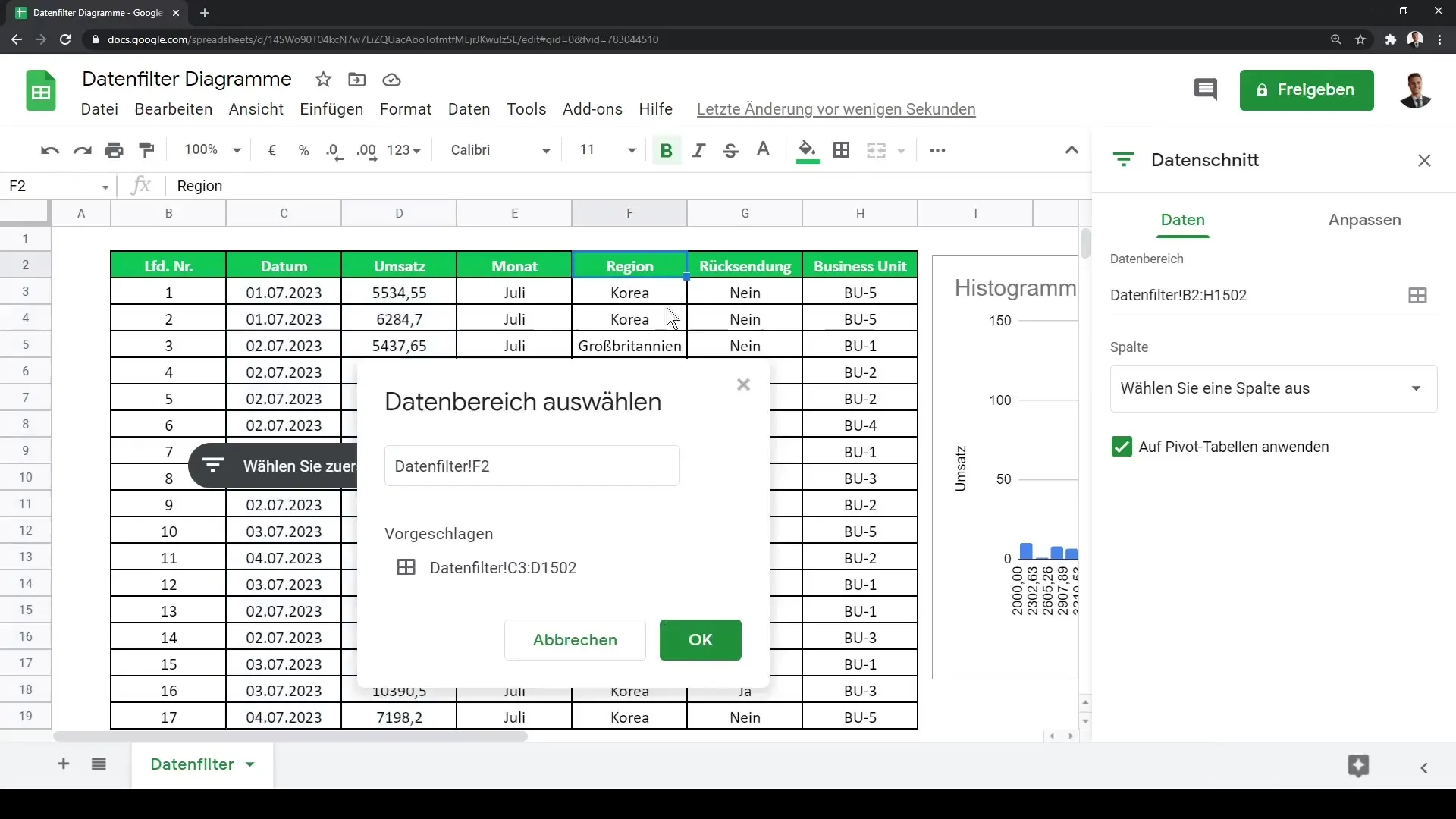
Wenn du auf "Okay" klickst, wird der Datenschnitt hinzugefügt, und du bekommst einen interaktiven Bereich, den du über dein Diagramm legen kannst.
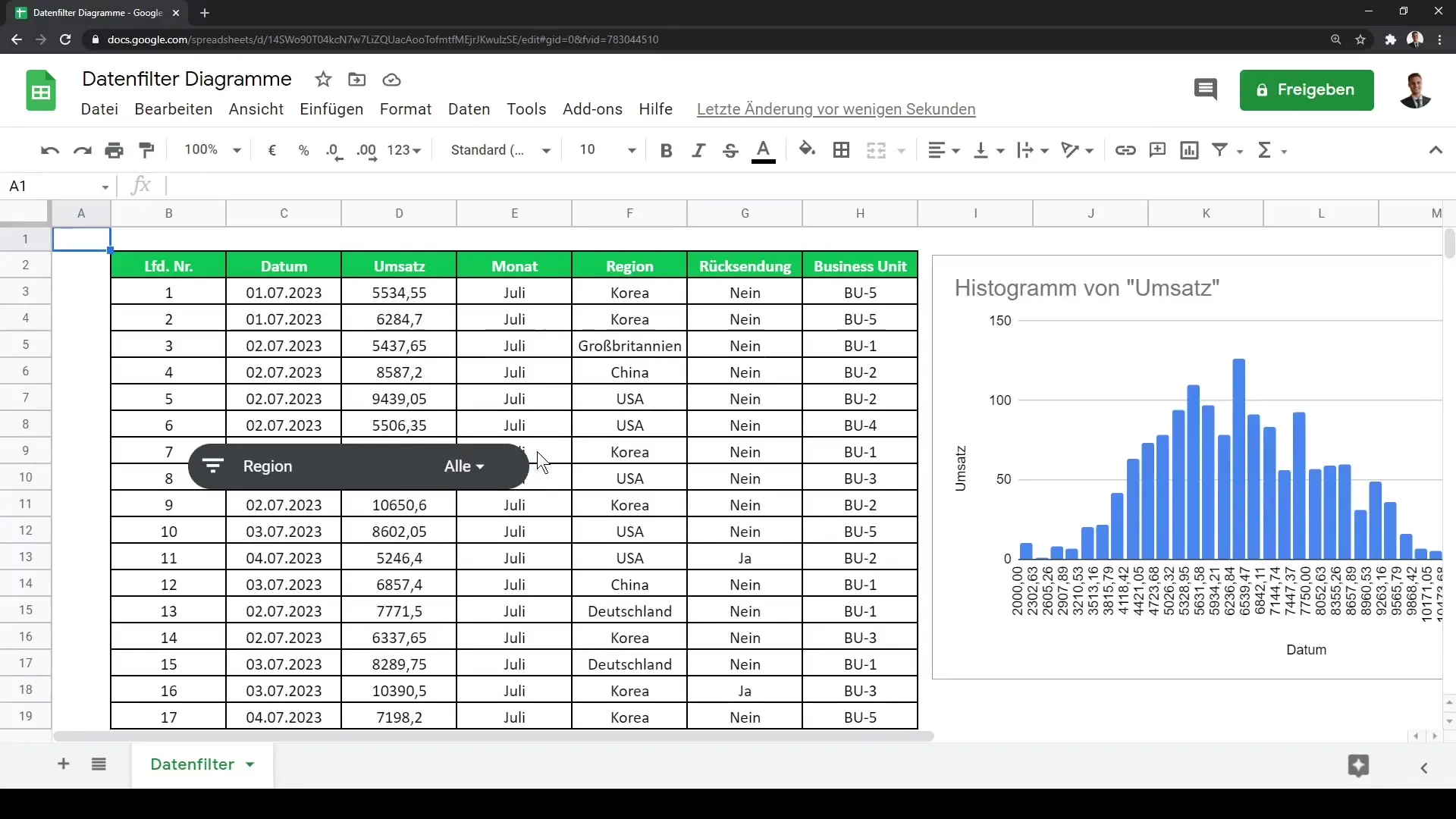
Nutzung des Datenschnitts
Jetzt kannst du den Datenschnitt verwenden, um die Visualisierung deiner Daten zu steuern. Klicke einfach auf die einzelnen Optionen im Datenschnitt, um verschiedene Regionen auszuwählen oder abzuwählen. Wenn du beispielsweise Korea aus deiner Analyse entfernen möchtest, klicke einfach auf diese Auswahl, und du wirst sehen, dass sich das Diagramm entsprechend anpasst.
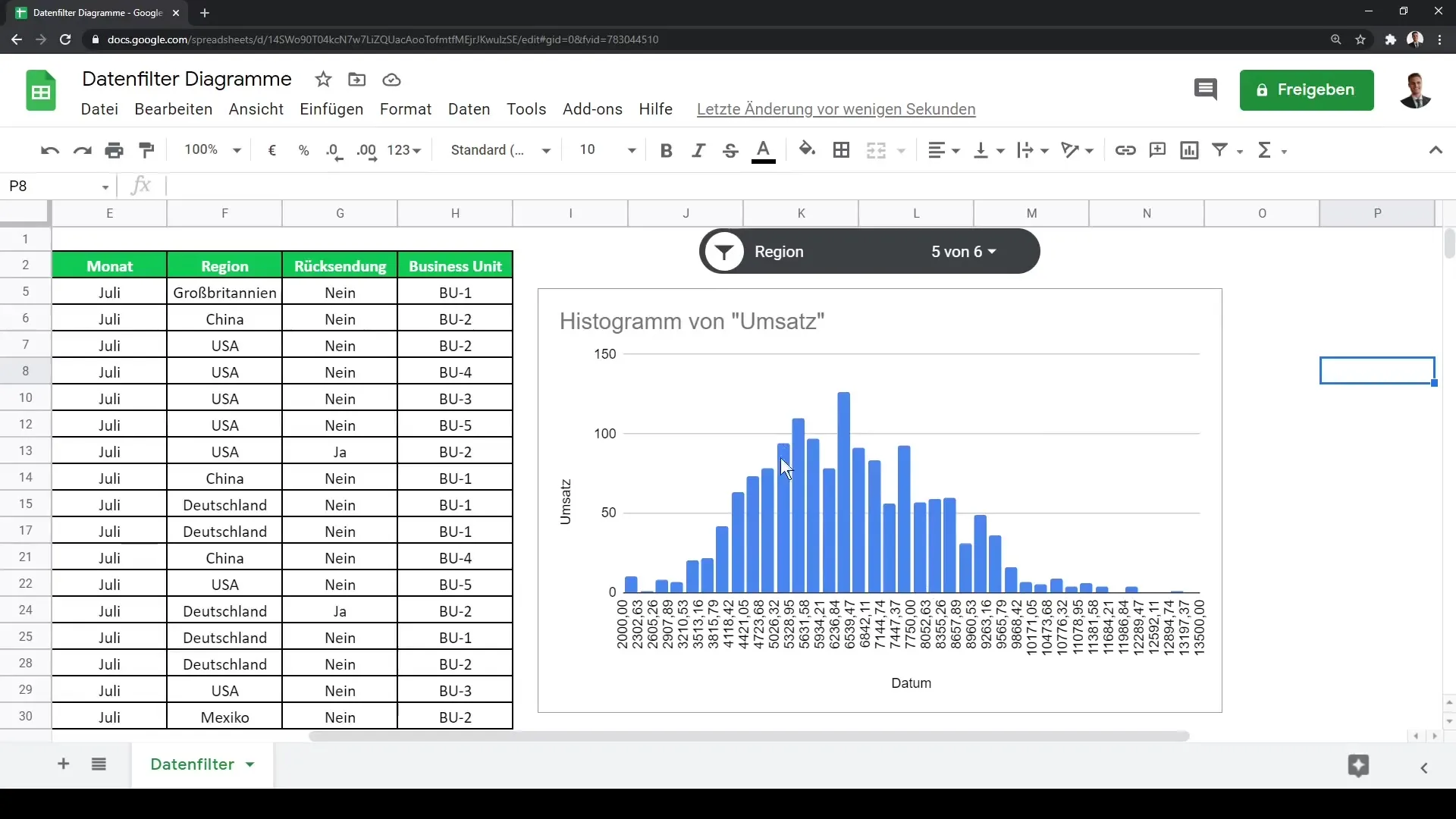
Das Schöne an Datenschnitten ist, dass du mehrere davon erstellen kannst, um verschiedene Merkmale gleichzeitig zu filtern. Dies ermöglicht dir eine umfassende und detaillierte Analyse deiner Daten.
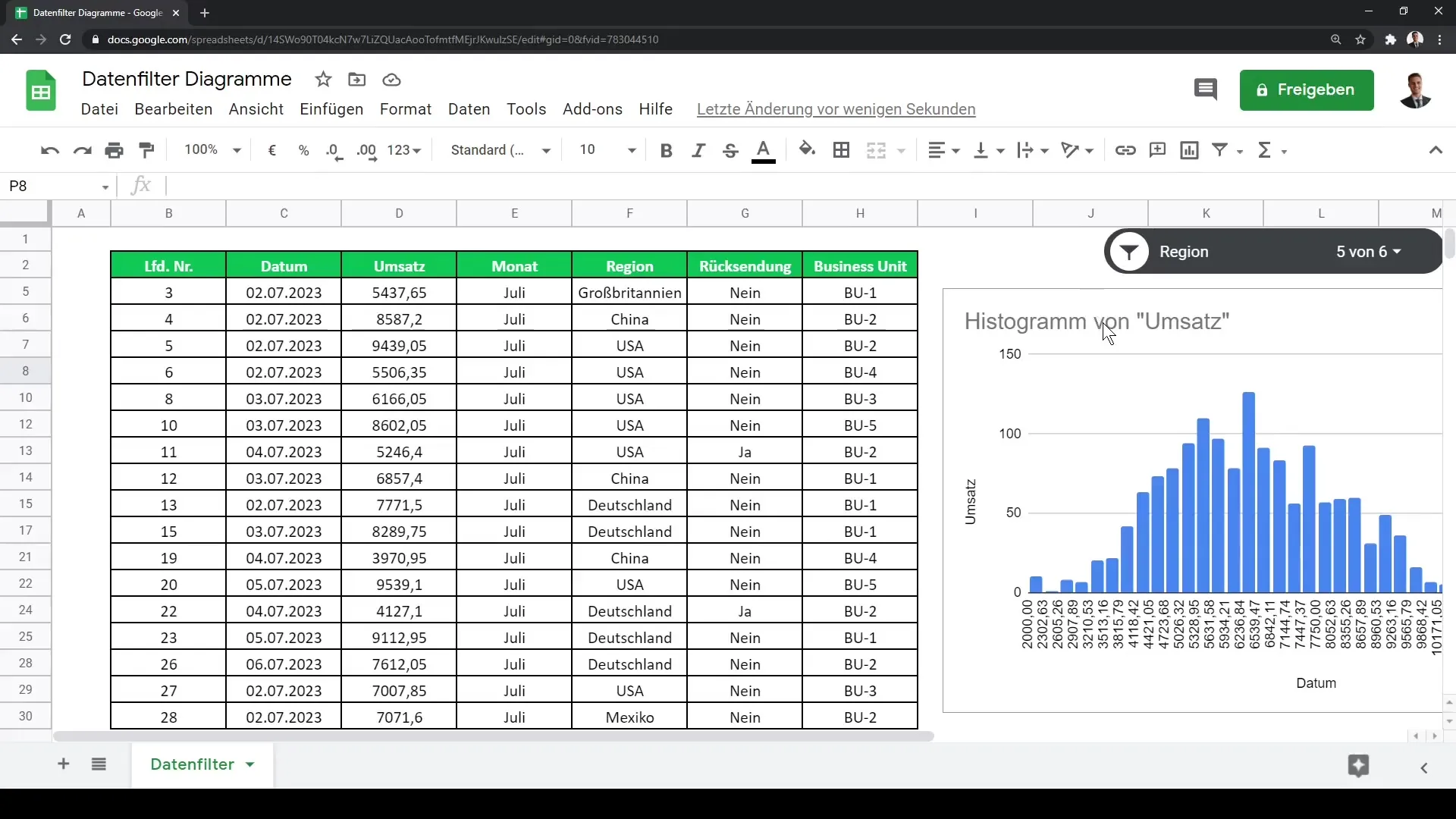
Zusammenfassung
In dieser Anleitung hast du gelernt, wie du Datenschnitte in Google Sheets einfügen und nutzen kannst, um deine Daten visuell und interaktiv zu filtern. Dies ist ein wertvolles Werkzeug für jeden, der große Datenmengen verwalten und analysieren muss.
Häufig gestellte Fragen
Was ist ein Datenschnitt in Google Sheets?Ein Datenschnitt ist ein interaktives Filterelement, das hilft, Daten in Diagrammen visuell zu steuern.
Wie füge ich einen Datenschnitt in mein Diagramm ein?Gehe zu „Daten“ und wähle „Datenschnitt“, um dann den gewünschten Datenbereich auszuwählen.
Kann ich mehrere Datenschnitte gleichzeitig verwenden?Ja, du kannst mehrere Datenschnitte für verschiedene Kriterien in deiner Visualisierung erstellen.


